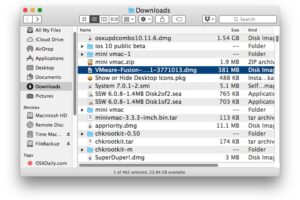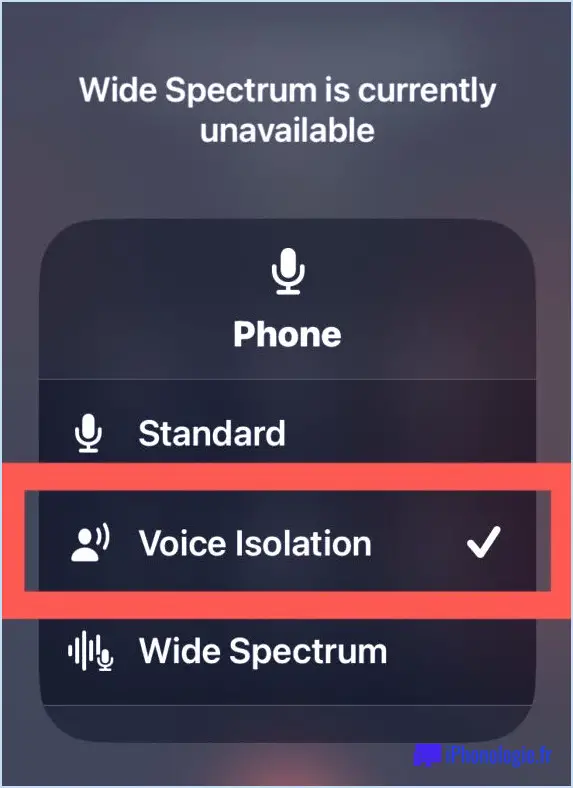Comment transférer des messages de l'iPhone à une autre personne
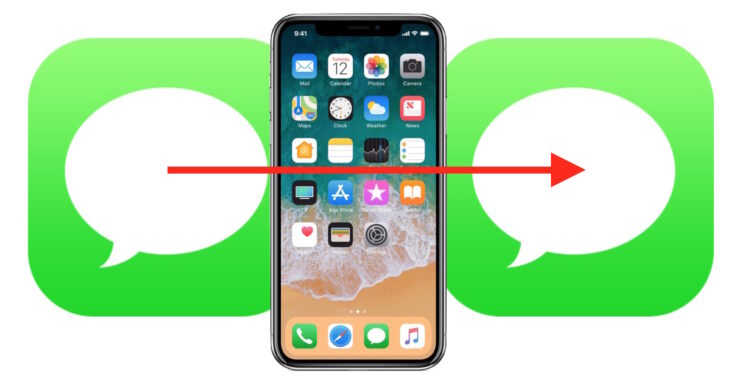
La plupart des utilisateurs d'iPhone envoient et reçoivent des messages et des SMS par l'intermédiaire de l'application Messages. Si vous recevez un message que vous aimeriez transférer à un autre iPhone (ou même à Android ou à un autre numéro de téléphone entièrement), vous pouvez utiliser une astuce pour accéder à une fonctionnalité de transfert de messages largement cachée qui vous permet d'envoyer facilement un message d'un iPhone à un autre contact ou à un autre numéro de téléphone.
Il est à noter que cette approche particulière vise simplement à transférer un iMessage ou un SMS d'un iPhone à une autre personne, que la personne qui le reçoit soit sur un autre iPhone, Android ou un autre téléphone portable. Cela ne va pas transférer tous les messages entrants vers un autre téléphone de façon constante, comme un renvoi ou un relais d'appel ou quelque chose de cette nature, qui est un sujet pour un autre article. Et oui, vous pouvez aussi utiliser cette même astuce pour transférer des messages depuis un iPad, mais il est évident que nous nous concentrons ici sur l'iPhone.
Comment faire suivre un message / message texte de l'iPhone
Vous pouvez l'utiliser pour transférer plusieurs ou un seul iMessage, message ou SMS, de l'iPhone à tout autre contact ou numéro de téléphone portable. Voici comment cela fonctionne :
- Ouvrez l'application "Messages" sur l'iPhone
- Trouvez le message / fil de conversation contenant le(s) message(s) que vous souhaitez transférer et envoyer à un autre iPhone
- Touchez et maintenez le message que vous voulez faire suivre et envoyer à quelqu'un d'autre
- Appuyez sur "Plus" dans le menu contextuel qui apparaît après avoir maintenu le message enfoncé
![]()

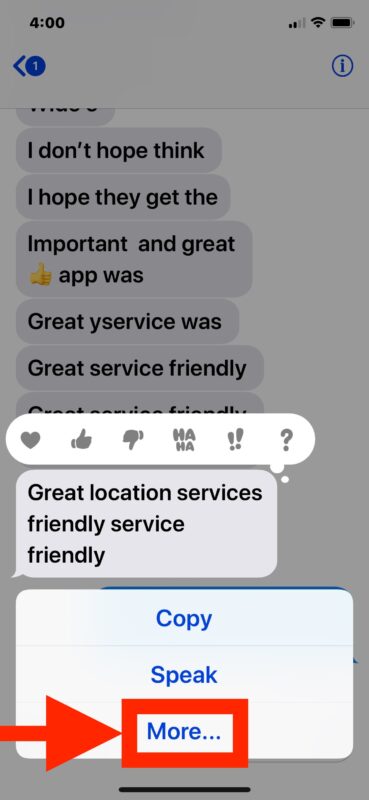
- Si vous souhaitez transférer plusieurs messages, tapez sur d'autres messages de manière à ce que la coche bleue apparaisse à côté d'eux
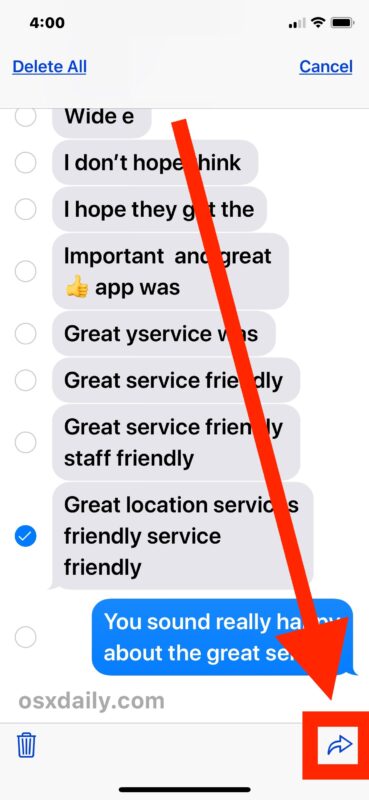
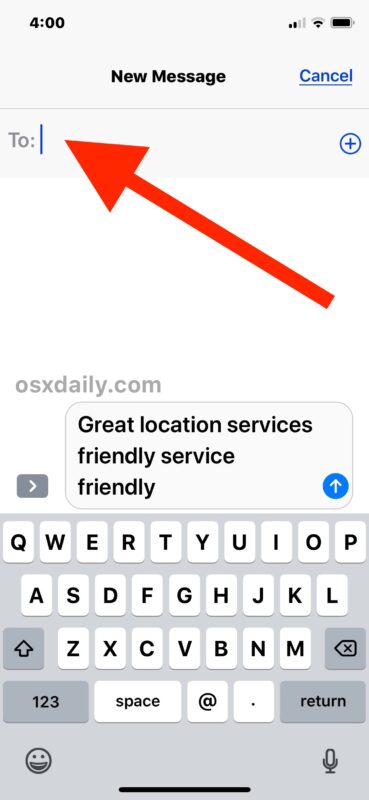
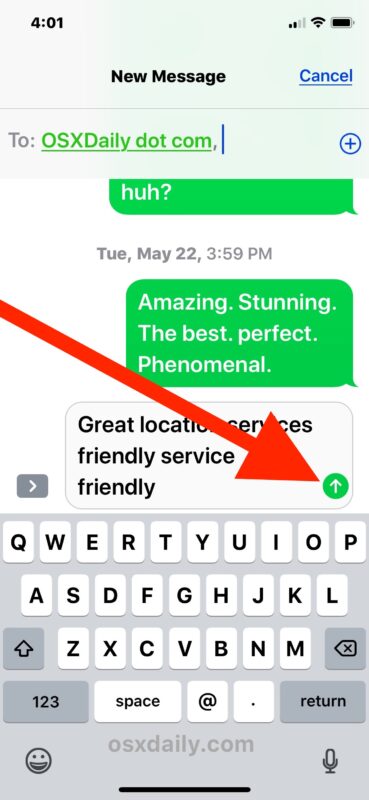
Vous pouvez répéter ce processus avec autant de messages, qu'il s'agisse de iMessages ou de SMS, que vous souhaitez transférer et envoyer à quelqu'un d'autre.
Note importante concernant le transfert des messages et des textes de l'iPhone : lorsque vous transférez un message d'un contact à un autre via l'iPhone, SEUL le corps du message est inclus dans le transfert. Le nom ou les coordonnées de l'expéditeur du message d'origine ne sont PAS inclus dans le transfert de message. Il ne fait littéralement que transférer le contenu du message lui-même. Par exemple, si vous transférez un message de quelqu'un nommé "Bob" et que le message dit "Bonjour", seule la partie "Bonjour" du message est transférée, et non le nom du contact "Bob" - il est important de le noter car si vous transférez un message sans contexte, il semblera que vous avez envoyé le message lui-même. Cela diffère considérablement de la transmission d'un courriel à partir d'un iPhone ou d'un iPad avec l'application Mail qui, par défaut, inclura le texte complet du message, l'expéditeur et le destinataire original dans ce courriel transmis. L'image ci-dessous montre à quoi ressemble le message ci-dessus lorsqu'il est transféré à un autre contact :
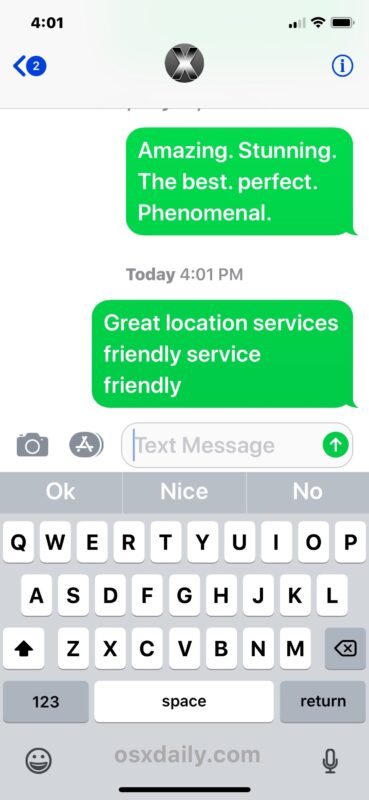
L'image de démonstration montre en fait un iPhone transférant un iMessage à un autre contact sous forme de message texte SMS, mais vous pouvez transférer des iMessages ou des SMS/textes vers des messages sur un autre iPhone, vers des utilisateurs Android, ou vers tout autre téléphone portable également. Un iPad peut également être le destinataire du message, à condition qu'il ait configuré iMessage.
Dans l'ensemble, cela ressemble à la façon dont vous pouvez transférer une photo ou un message photo vers un autre téléphone, sauf que plutôt que d'envoyer une image, une photo ou un multimédia, vous ne faites que transférer le texte d'un message.
La possibilité de transférer des messages depuis un iPhone existe depuis longtemps, mais l'approche actuelle est plutôt cachée par rapport à la façon dont les utilisateurs transféraient les messages texte dans les versions précédentes où un bouton "forward" évident dans iOS 6 existait derrière un bouton "Edit" évident qui permettait la sélection des messages. Maintenant, ce bouton "forward" a été remplacé par le bouton "forwarding arrow", et le bouton "Edit" a été caché derrière un geste de longue frappe suivi de la sélection de "More" parmi les options comme détaillé ci-dessus. Il est un peu plus caché sur les nouveaux logiciels iPhone et iOS, mais la fonctionnalité de transfert d'un message est présente, comme indiqué dans cet article.
Au fait, si vous avez un iPhone avec un iPad ou un Mac, vous pouvez utiliser la fonction de relais SMS pour envoyer et recevoir des messages texte de ce Mac via l'iPhone, ce qui permet au Mac (ou iPad) d'utiliser des messages texte traditionnels avec les iMessages de l'application Messages native. Lorsque vous configurez un Mac ou un autre appareil de cette manière, les messages sont automatiquement synchronisés avec l'ordinateur, ce qui est parfois interprété à tort comme un transfert de message, ce qui n'est pas le cas.
Connaissez-vous d'autres astuces liées au transfert de messages, iMessages et SMS d'un iPhone vers un autre endroit ? Partagez-les avec nous dans les commentaires ci-dessous !